Slik får du tilgang til utvikleralternativer og aktiverer USB-feilsøking på Android

Tilbake i Android 4.2 skjulte Google utvikleralternativer. Siden de fleste "vanlige" brukere ikke trenger tilgang til funksjonen, fører det til mindre forvirring for å holde den ute av syne. Hvis du trenger å aktivere en utviklerinnstilling, som for eksempel USB-feilsøking, kan du få tilgang til menyen Developer Options med en rask tur til Om-telefon-delen i Innstillinger-menyen.
Slik får du tilgang til menyen Developer Options
For å aktivere utvikler Alternativer, åpne Innstillinger-skjermbildet, bla ned til bunnen og trykk på Om telefon eller Om nettbrett.
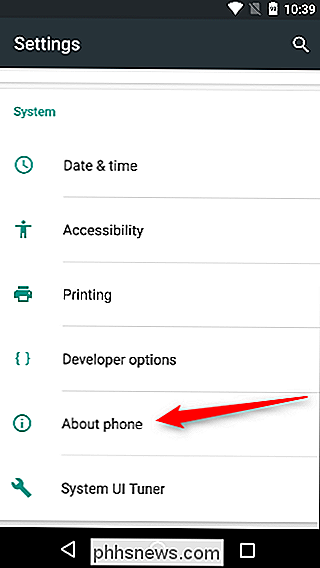
Bla ned til bunnen av Om-skjermbildet og finn Bygg nummer.
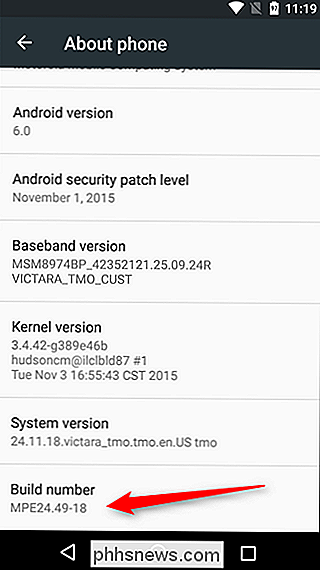
Trykk på feltet Bygg nummer sju ganger til aktiver utvikler alternativer. Trykk et par ganger, og du vil se et toastvarsel med en nedtelling som viser "Du er nå X trinnvis fra å være en utvikler."
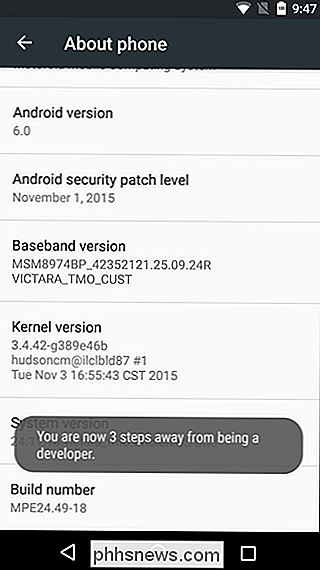
Når du er ferdig, ser du melding "Du er nå en utvikler!". Gratulerer. Ikke la denne nybegynne kraften gå til hodet ditt.
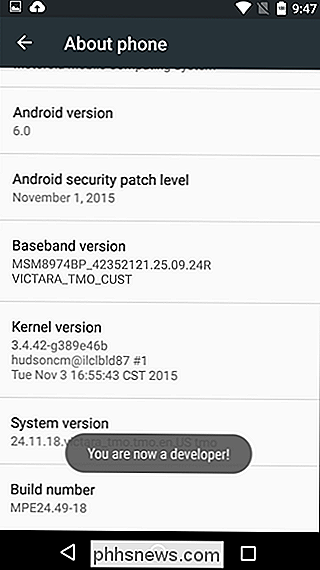
Trykk på Tilbake-knappen, og du vil se Utvikleralternativer-menyen rett over "Om telefon" -delen i Innstillinger. Denne menyen er nå aktivert på enheten din. Du må ikke gjenta denne prosessen på nytt, med mindre du gjør en tilbakestilling av fabrikken.
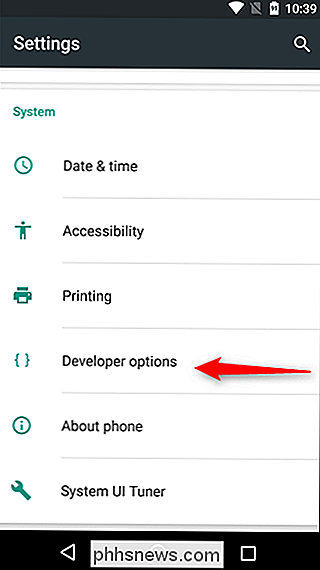
Slik aktiverer du USB-feilsøking
For å aktivere USB-feilsøking, må du hoppe inn i Utvikleralternativer-menyen, bla ned til Debugging-delen, og skift skyveknappen "USB Debugging".
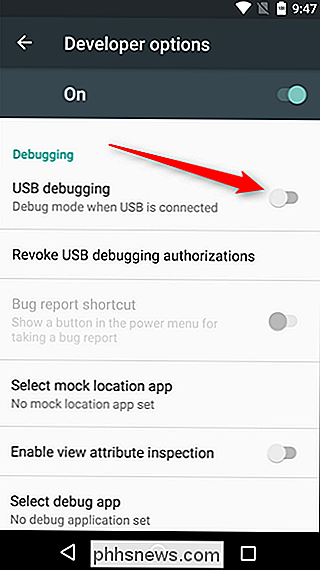
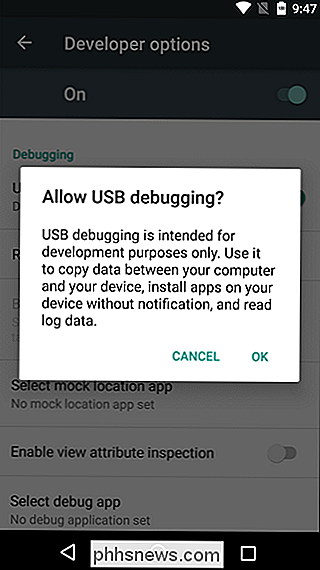
USB-feilsøking ble en gang antatt å være en sikkerhetsrisiko hvis den var igjen hele tiden. Google har gjort noen ting som gjør det mindre av et problem nå, fordi feilsøkingsforespørsler må gis i telefonen - når du kobler enheten til en ukjent PC, vil den be deg om å tillate USB-feilsøking (som vist på skjermbildet nedenfor).
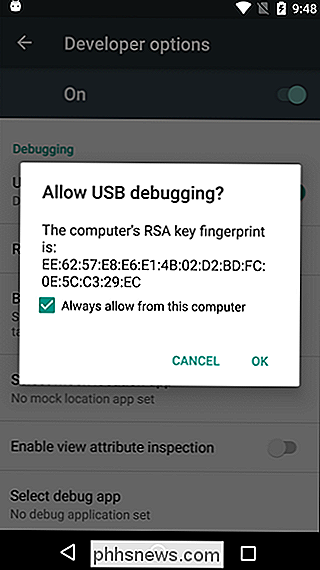
Hvis du fortsatt vil deaktivere USB-feilsøking og andre utvikleralternativer når du ikke trenger dem, skyver du bryteren øverst på skjermen. Easy peasy.
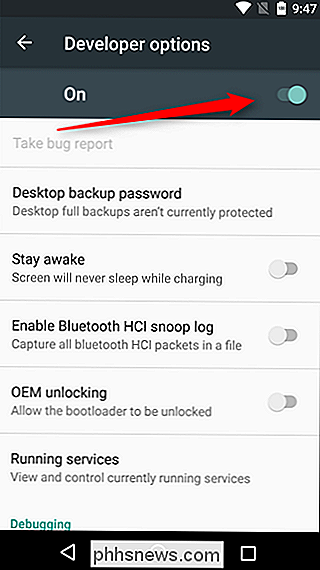
Utvikleralternativer er strøminnstillinger for utviklere, men det betyr ikke at ikke-utvikler brukere ikke kan dra nytte av dem også. USB-feilsøking er nødvendig for ting som adb, som i sin tur brukes til roterende enheter. Når enheten er rotfestet, er mulighetene uendelige.

Slik bytter du mellom Minecraft-versjoner Den enkle måten
For å beskytte gamle verden, lagre nye funksjoner og holde Minecraft-versjonen synkronisert med din favoritt multiplayer-server, trenger alle å vite hvordan du justerer og lagre Minecraft versjon nummer. Les videre når vi viser deg hvordan. Hvorfor justere versjonen og bruk profiler? Som standard har Minecraft launcher en profil.

Slik legger du til smarttelefoner fra tredjepart til Philips Hue-systemet
Philips Hue-systemet var et av de første enhetlige smartbulbsystemene på markedet, og er fortsatt populært til tross for prisen. Les videre som vi viser deg hvordan du skal innlemme billigere tredjeparts smarte LED-pærer i Hue-systemet for den flotte Hue brukervennlige til en lavere pris. Hvorfor vil jeg gjøre dette?



